Dell Alienware M11x User Manual [ja]
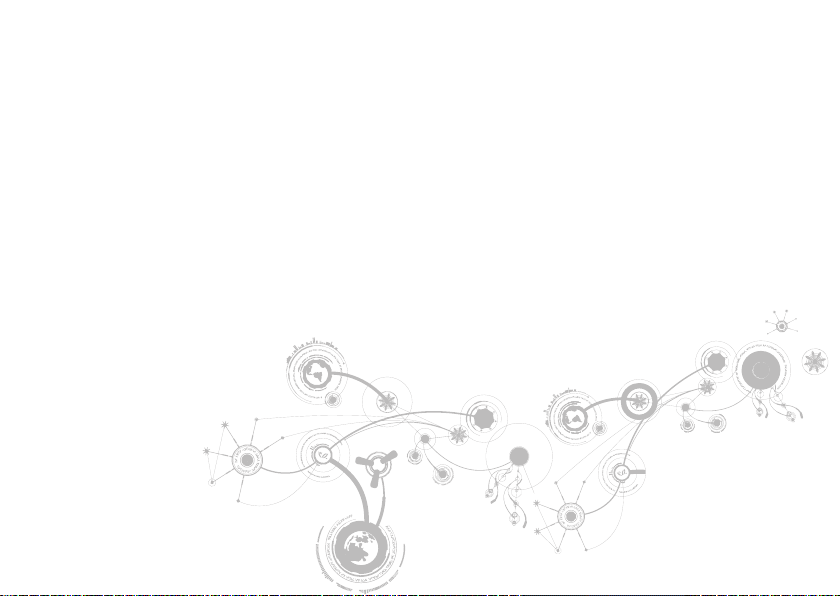
ALIENWARE® M11x モバイルマニュアル
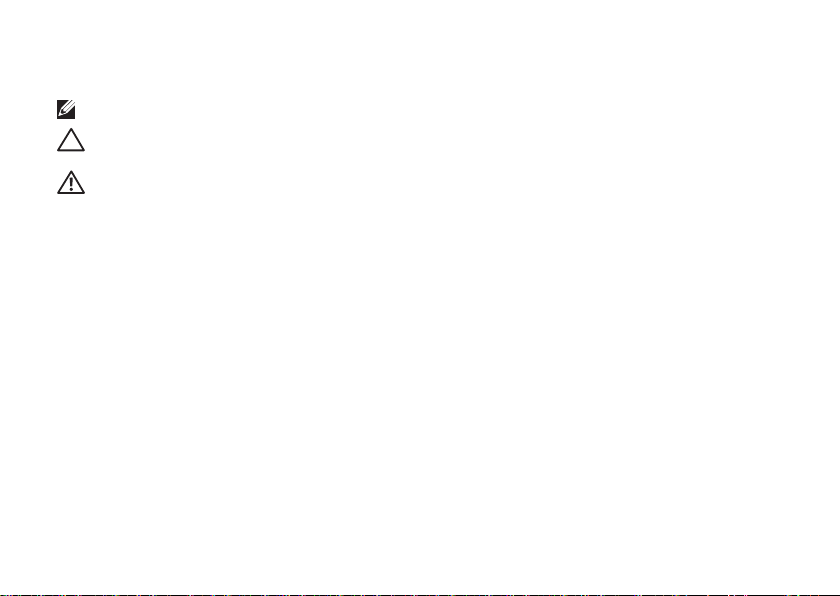
メモ、注意、警告
メモ:コンピュータを使いやすくするための重要な情報を説明しています。
注意:ハードウェアの損傷やデータの損失の可能性を示し、その危険を回避するための方法を説明して
います。
警告:物的損害、けが、または死亡の原因となる可能性があることを示しています。
本書の内容は予告なく変更されることがあります。
© 2009-2010 すべての著作権は Dell Inc. にあります。
Dell Inc. の書面による許可のない複写は、いかなる形態においても厳重に禁止されています。
本書に使用されている商標:Alienware、AlienFX、および AlienHead ロゴは Alienware Corporation の商標また
は登録商標です。Dell は Dell Inc. の商標です。Microsoft および Windows は、米国および/またはその他の国に
おける Microsoft Corporation の商標または登録商標です。Intel、Pentium および SpeedStep は、米国およびそ
の他の国における Intel Corporation の登録商標、Core は米国およびその他の国における Intel Corporation の商
標です。Bluetooth は Bluetooth SIG, Inc. が所有する登録商標です。Computrace および Absolute は、Absolute
Software Corporation の登録商標です。
本書では、商標および商標名を主張する会社またはその製品を参照するのに、これ以外の商標および商標名が
使用される場合があります。これらの商標や会社名は、一切 Dell Inc. に帰属するものではありません。
モデル:P06T タイプ:P06T001/P06T002P/N:N46CDRev. A012010 年 1 月
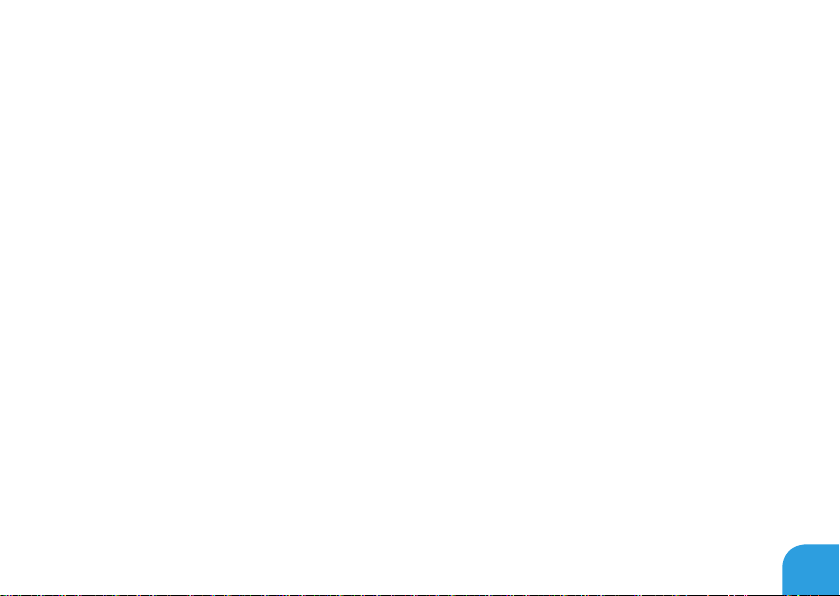
目次
第 1 章:ノートブックのセットアップ ..................................................9
ノートブックをセットアップする前に .............................................10
AC アダプタの接続 ...............................................................12
コンピュータ上部の電源ボタンを押す .............................................13
ネットワークケーブルを接続する(オプション) ..................................14
Microsoft Windows のセットアップ................................................15
インターネットへの接続(オプション) ...........................................16
第 2 章:ノートブックについて .......................................................19
左側の機能 ...................................................................... 20
右側の機能 ...................................................................... 23
背面の機能 .......................................................................24
ディスプレイ機能 ................................................................26
コンピュータベースおよびキーボード機能........................................ 28
電源ボタン ...................................................................... 30
ファンクションキー ............................................................. 32
3
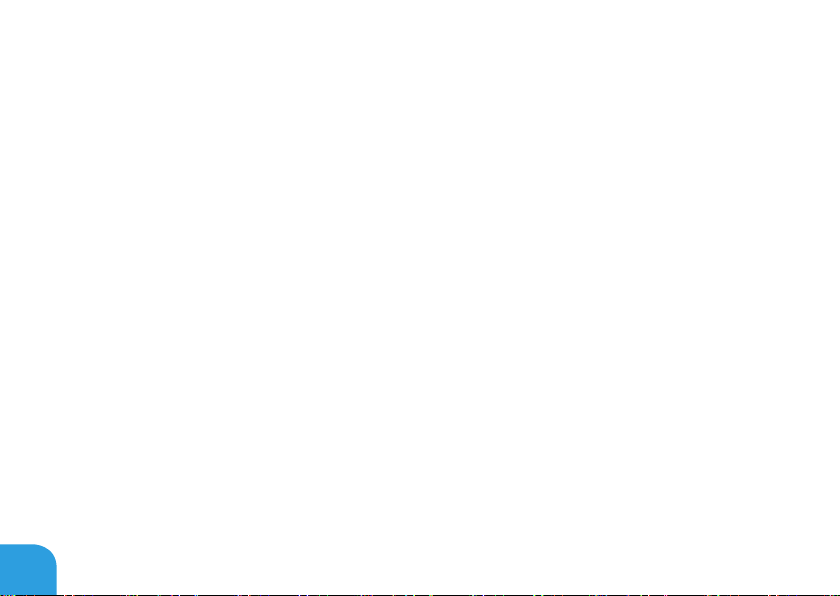
目次
第 3 章:ノートブックの使い方 .......................................................35
Alienware Command Center...................................................... 36
外付けディスプレイの接続....................................................... 36
リムーバブルメディアおよびカードの使い方 ..................................... 40
ワイヤレスコントロールの使い方 ................................................ 40
バッテリパック...................................................................41
電力の管理 .......................................................................42
BIOS の設定 ..................................................................... 44
第 4 章:コンポーネントの取り付けおよび交換 ........................................57
作業を開始する前に ............................................................. 58
バッテリパックの交換 ............................................................62
メモリのアップグレードまたは交換 .............................................. 65
ハードディスクドライブアセンブリのアップグレードまたは交換 ...................67
第 5 章:トラブルシューティング ..................................................... 71
基本的なヒント...................................................................72
バックアップと一般的なメンテナンス .............................................73
ソフトウェア診断ツール ..........................................................75
よくある問題の解決方法 ..........................................................79
4
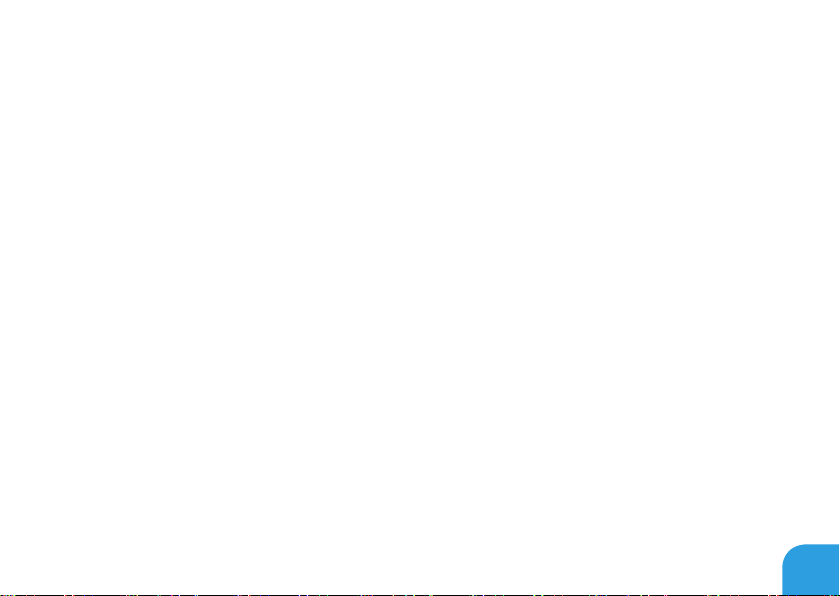
目次
第 6 章:システムリカバリ ...........................................................87
リカバリオプション ............................................................. 88
Dell DataSafe ローカルバックアップ.............................................. 89
第 7 章:基本仕様 ................................................................... 93
付録 ............................................................................. 99
一般注意事項および電気安全に関する注意事項 .................................. 100
ALIENWARE へのお問い合わせ ...................................................103
5
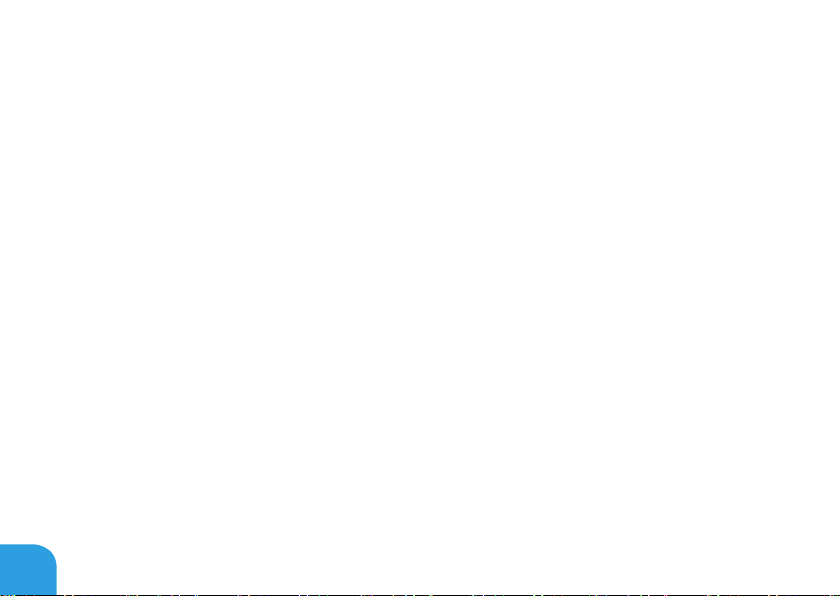
6
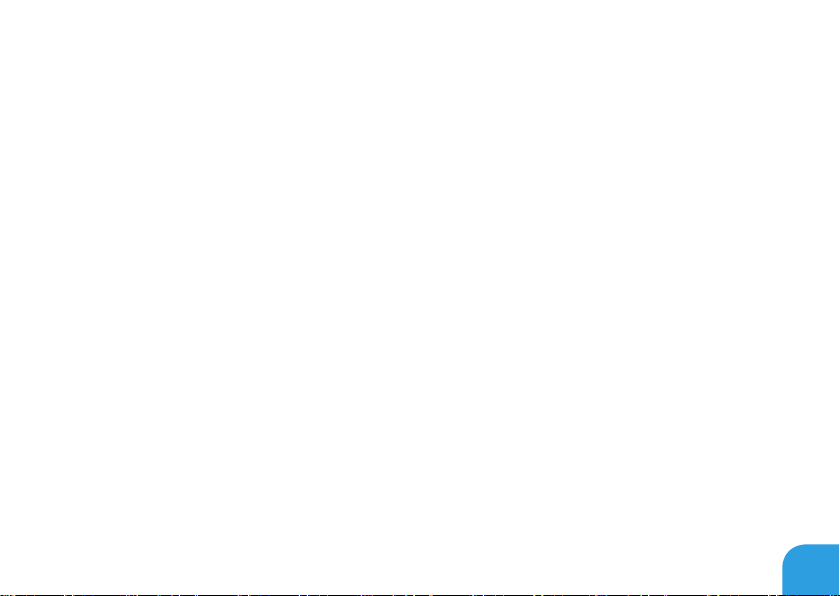
Alienware ご購入のお客様へ
Alienware シリーズをお買い上げいただき、ありがとうございます。見識の高い、ハイパ
フォーマンスモバイルユーザーの数が増加の一途をたどっている中、お客様をその一員とし
てお迎えできることを非常に喜ばしく思っています。
お使いのマシンを作り上げた Alienware の技術者は、このハイパフォーマンスモバイルが
適切に最適化されており、パフォーマンスの可能性が最大限に生かされることをお約束し
ます。私たちは、「Build It As If It Were Your Own」(自分専用であるように作り上げる)
という確固たる目的を持ってマシンを作成しています。Alienware の技術者は、お客様の新
しいマシンが当社の非常に厳しい基準を満たすか、その基準を超えるまで休むことはありま
せん。
Alienware マシンには、お客様に最高レベルのパフォーマンスを享受していただけるよう、
さまざまな方法でテストを行っています。標準的なバーンイン期間に加え、パフォーマンス
の合成ベンチマークなど現実的ツールを使用した評価も実施されています。
私たちは、お客様の新しいハイパフォーマンスモバイルの使いよさを是非共有させていただ
きたいと思います。ご質問や不明点がございましたら、ご遠慮なく電子メールまたは電話で
Alienware にお問い合わせください。スタッフ全員が新しいテクノロジに対するお客様の熱
意を歓迎しています。Alienware がお客様のためにマシンを作り上げるのを楽しんだよう
に、お客様にも新しいモバイルを楽しくご利用いただければ幸いです。
敬具
Alienware スタッフ一同
7
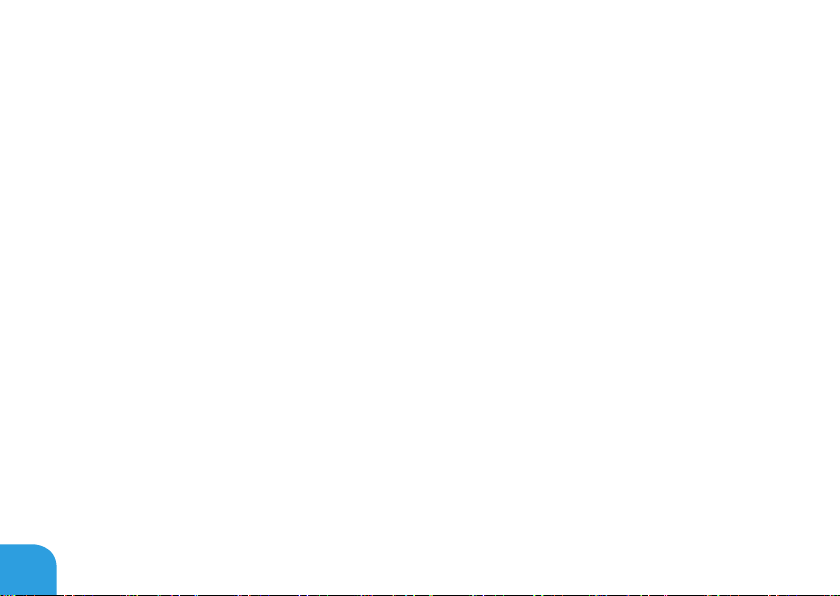
8
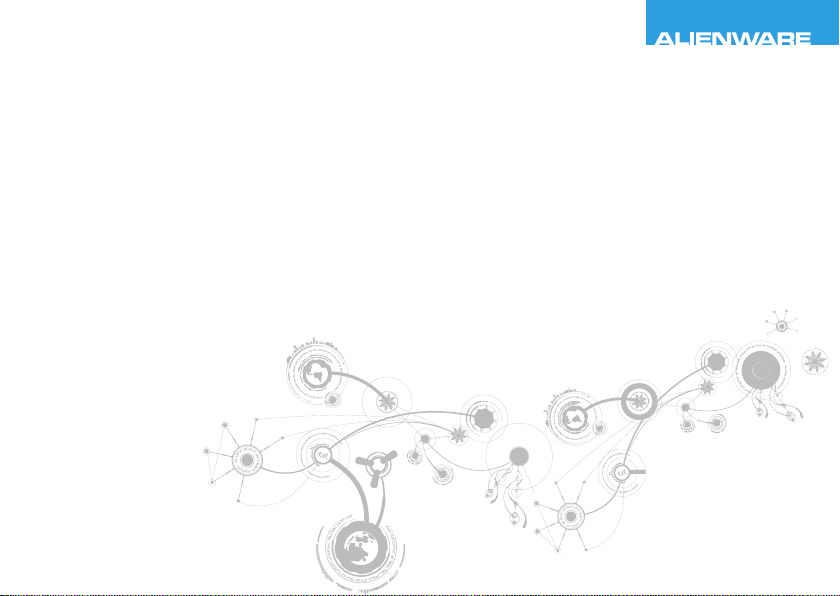
CHAPTER 1: SETTING UP YOUR LAPTOP
第 1 章:
ノートブックのセットアップ
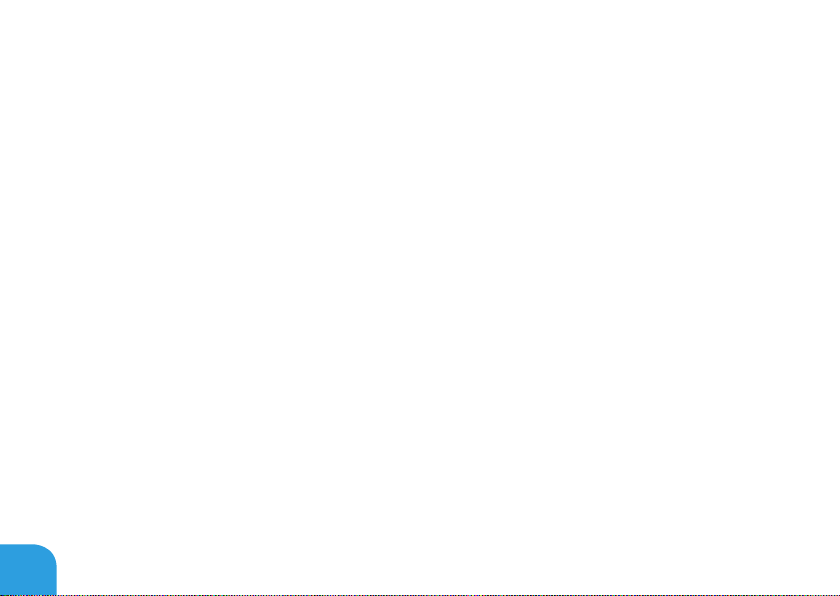
第 1 章:ノートブックのセットアップ
ノートブックをセットアップする前に
Alienware® M11x をご購入いただき、ありがとうございました。
新しいノートブックを接続する前に、安全にお使いいただくための注意およびセットアップ
手順をすべて参照してください。まず始めに、箱を慎重に開き、発送されたすべてのコン
ポーネントを取り出します。
ノートブック、またはコンポーネントをセットアップする前に、同梱の納品書でご注文のア
イテムが揃っているかを確認し、配送中に起こり得る物理的損傷がないか、すべてのアイテ
ムを点検してください。不足しているコンポーネント、または損傷しているアイテムは、商
品受け取り後 5 日以内にカスタマーサービスへご連絡ください。商品受け取り後 5 日を過ぎ
てからの不足または損傷に関するご連絡には対応できません。確認対象となる最も一般的な
アイテムは、次のとおりです。
ノートブックおよび• AC アダプタ(電源ケーブル付き)
ノートブック底部の• Microsoft CD キー
モニタ(電源ケーブル、ビデオケーブル付き。ただしビデオケーブルは注文された •
場合)
キーボード(注文され場合)•
マウス(注文された場合)•
マルチメディアスピーカおよびサブウーハー(注文された場合)•
ジョイスティックコントローラ(注文された場合)•
周辺機器ケーブルのノートブックへの接続に使用する小型のマイナスドライバまたはプラス
ドライバが必要な場合もあります。
10
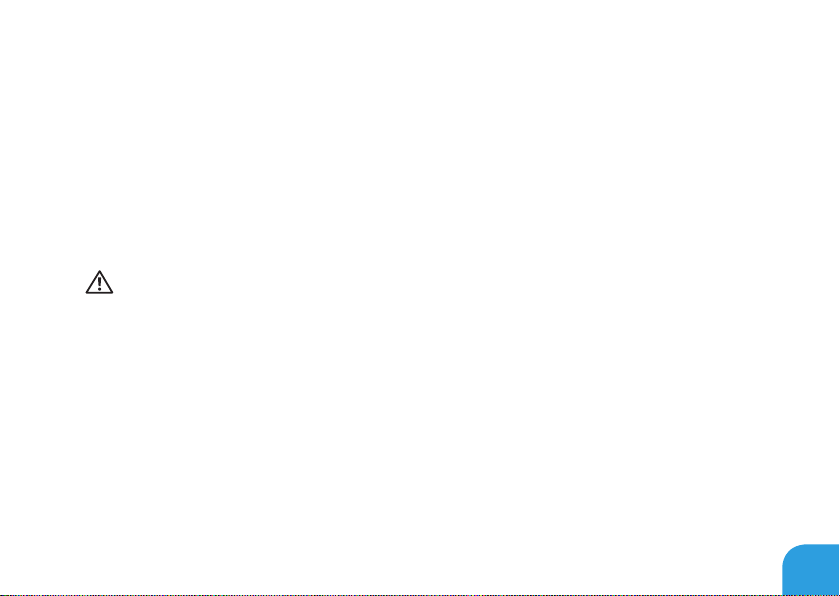
第 1 章:ノートブックのセットアップ
製品マニュアルとメディア
Alienware® ノートブックに同梱のマニュアルは、新しいノートブックの機能を探求する過
程において発生し得る多数の質問に対する回答を提供することを目的としています。必要に
応じて技術情報または一般的な使用法をマニュアルで参照することで、将来発生し得る質問
に回答したり、回答および解決策を見つけることもできます。ノートブックに同梱のメディ
アは、本マニュアルの一部の項で参照されており、特定のタスクを実行するために必要な場
合があります。通常通り、テクニカルサポートスタッフがいつでもお手伝いいたします。
ノートブックの設置
警告:ノートブックは、ラジエータまたは温風通気孔付近またはそれらの上に置かな
いでください。ノートブックをキャビネットに設置する場合は、十分な換気を確保で
きるようにしてください。ノートブックは、湿度の高い場所や、雨または水にさらさ
れる可能性のある場所には置かないでください。いかなる種類の液体もノートブック
にこぼしたり、ノートブックの内部に入らないようにしてください。
ノートブックを設置する際には、次の点に注意してください。
平らで安定した場所に設置します。•
電源およびその他のケーブルコネクタが、ノートブックと壁または他のいかなる物体•
との間にも挟まれないようにしてください。
ノートブックの前後または下の通気を妨げないようにします。•
ノートブック周辺には十分な場所を確保し、光学ドライブおよび他の外付けストレー•
ジドライブに容易にアクセスできるようにします。
11
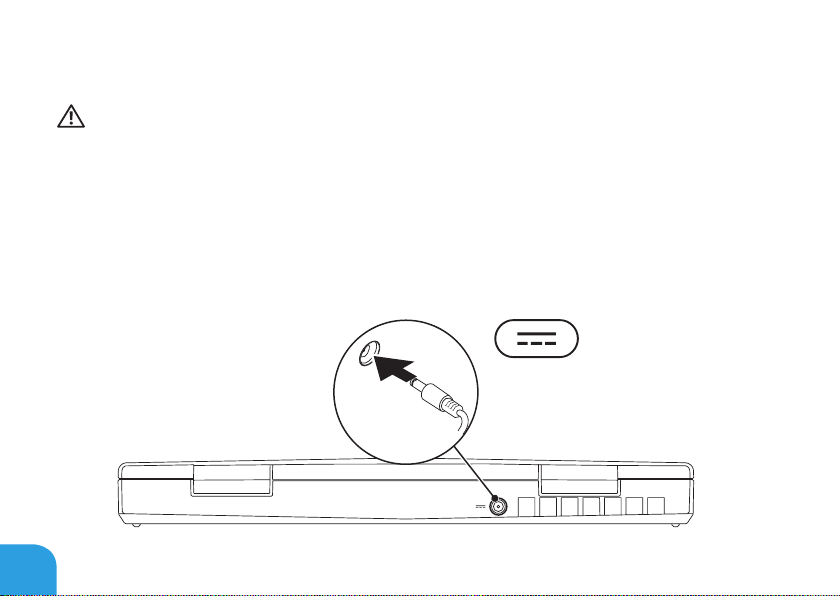
第 1 章:ノートブックのセットアップ
AC アダプタの接続
警告:AC アダプタは世界各国のコンセントに適合しています。ただし、電源コネクタ
および電源タップは、国によって異なります。互換性のないケーブルを使用したり、
ケーブルを不適切に電源タップまたはコンセントに接続したりすると、火災の原因に
なったり、装置に損傷を与えたりする恐れがあります。
12
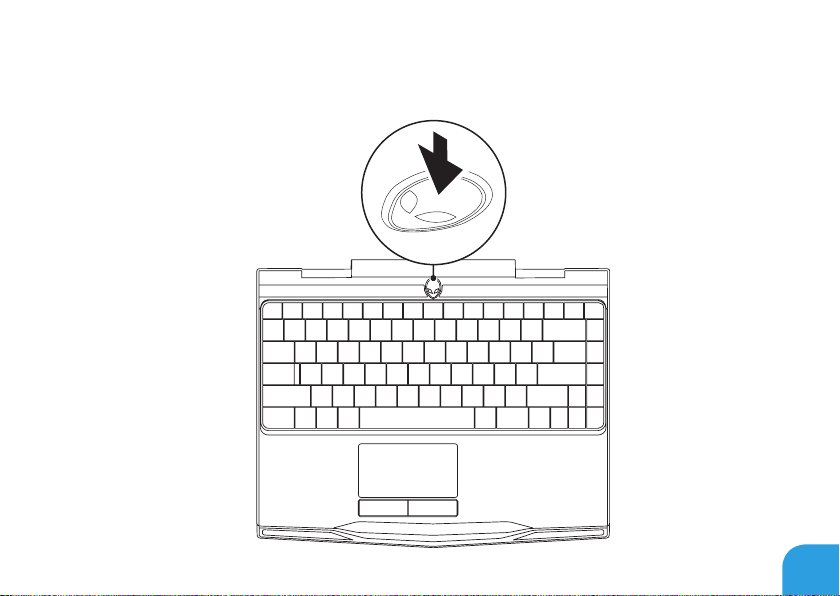
第 1 章:ノートブックのセットアップ
コンピュータ上部の電源ボタンを押す
13
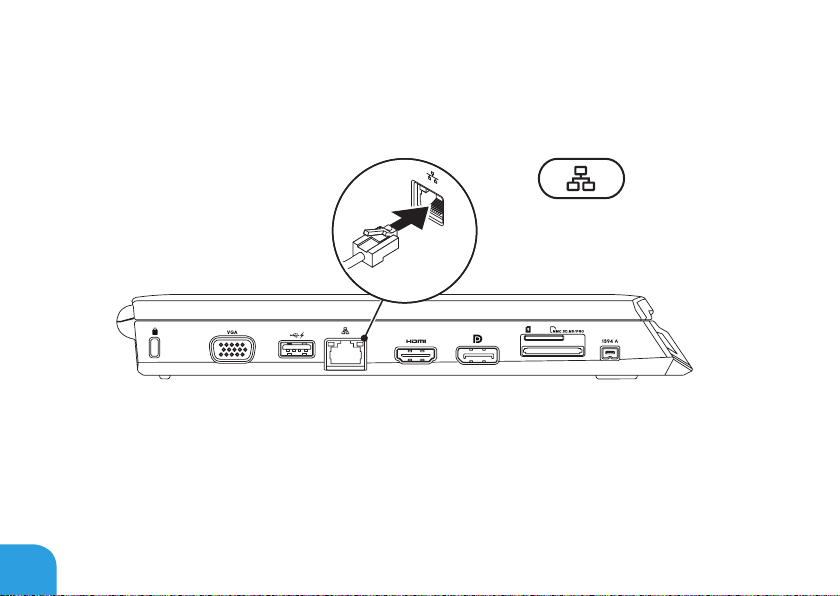
第 1 章:ノートブックのセットアップ
ネットワークケーブルを接続する(オプション)
14
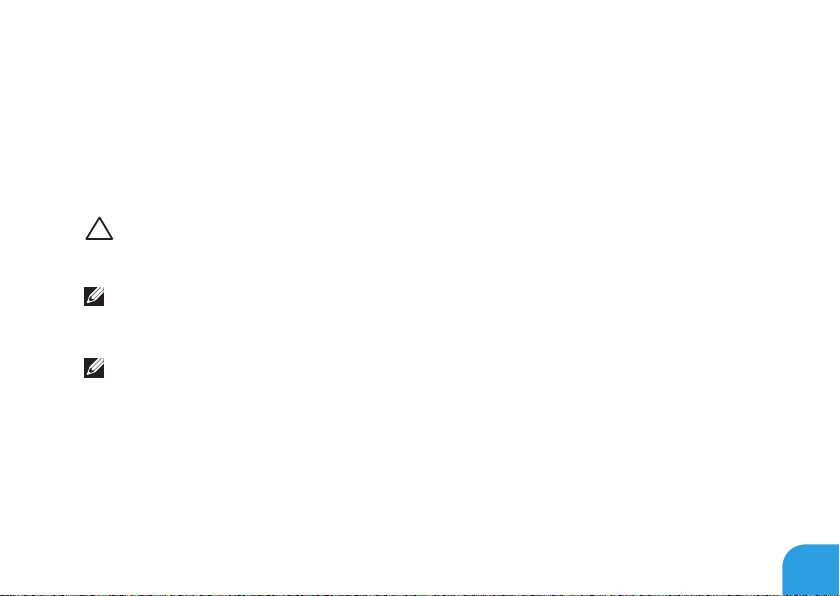
第 1 章:ノートブックのセットアップ
Microsoft Windows のセットアップ
お使いのコンピュータには Microsoft® Windows® オペレーティングシステムが事前に設定さ
れています。Windows を初めてセットアップするには画面に表示される手順に従ってくだ
さい。これらの手順は必要なもので、完了に時間がかかる場合があります。Windows セッ
トアップ画面にはライセンス契約の受諾、設定の選択、およびインターネット接続のセット
アップなど、いくつかの手順が示されます。
注意:プロセスを妨げると、お使いのデスクトップを使用できなくなる場合がありま
す。プロセスを妨げるとコンピュータが使用不能になる場合があり、オペレーティン
グシステムを再インストールする必要があります。
メモ:お使いのコンピュータの最適パフォーマンスのため、support.jp.dell.com か
ら、お使いのコンピュータ用の最新 BIOS およびドライバをダウンロードしてインス
トールすることをお勧めします。
メモ:オペレーティングシステムおよび機能に関する詳細は、support.dell.com/MyNewDell
を参照してください。
15
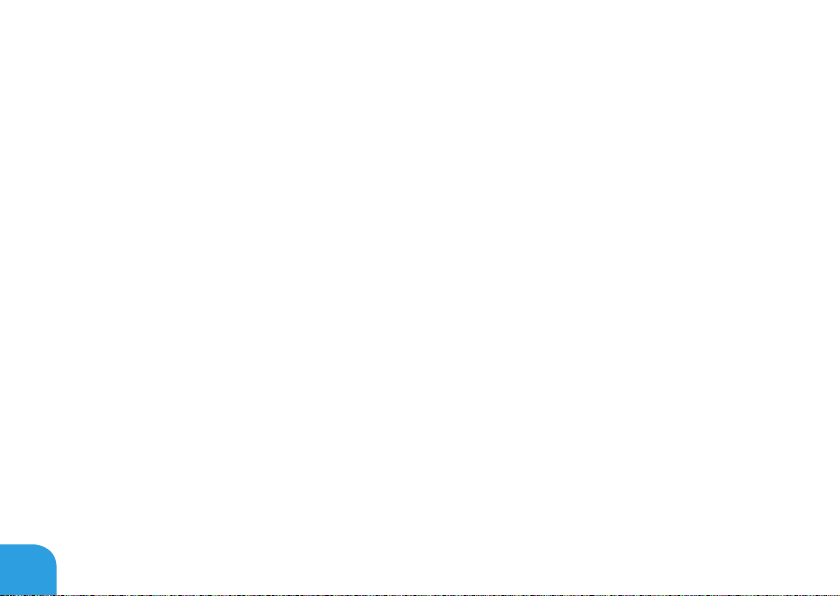
第 1 章:ノートブックのセットアップ
インターネットへの接続(オプション)
有線接続のセットアップ
ダイヤルアップ接続をお使いの場合は、インターネット接続をセットアップする前に、•
オプションの外付け USB モデムおよび壁の電話用差し込みに電話線を接続します。
DSL• 、ケーブル、または衛星モデム接続をご利用の場合、セットアップ手順について、
ご利用の ISP、または携帯電話サービスにお問い合わせください。
有線インターネット接続のセットアップを完了するには、18 ページの「インターネット接
続のセットアップ」の手順に従ってください。
16
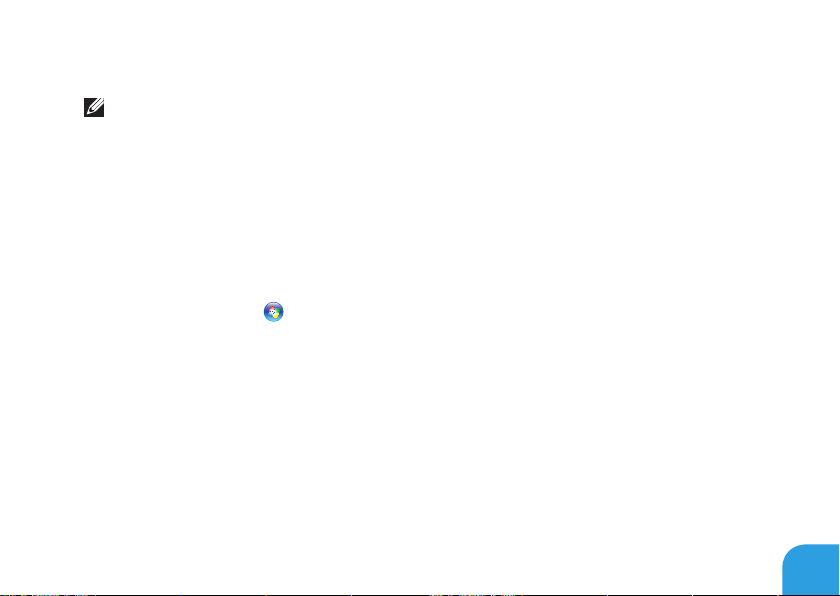
第 1 章:ノートブックのセットアップ
ワイヤレス接続のセットアップ
メモ:ワイヤレスルーターのセットアップに関しては、ルーターに同梱のマニュアル
を参照してください。
ワイヤレスインターネット接続を使用する前に、ワイヤレスルーターに接続する必要があり
ます。
ワイヤレスルーターへの接続のセットアップは、次の手順を実行してください。
お使いのコンピュータでワイヤレスが有効になっていることを確認します。1.
開いているファイルをすべて保存してから閉じ、実行中のプログラムをすべて終了し2.
ます。
Start3. (スタート) → Control Panel(コントロールパネル)とクリックします。
検索ボックスに 4. network(ネットワーク)と入力し、Network and Sharing Center(
ネットワークと共有センター)→ Connect to a network(ネットワークへ接続)とク
リックします。
画面の手順に従ってセットアップを完了します。5.
17
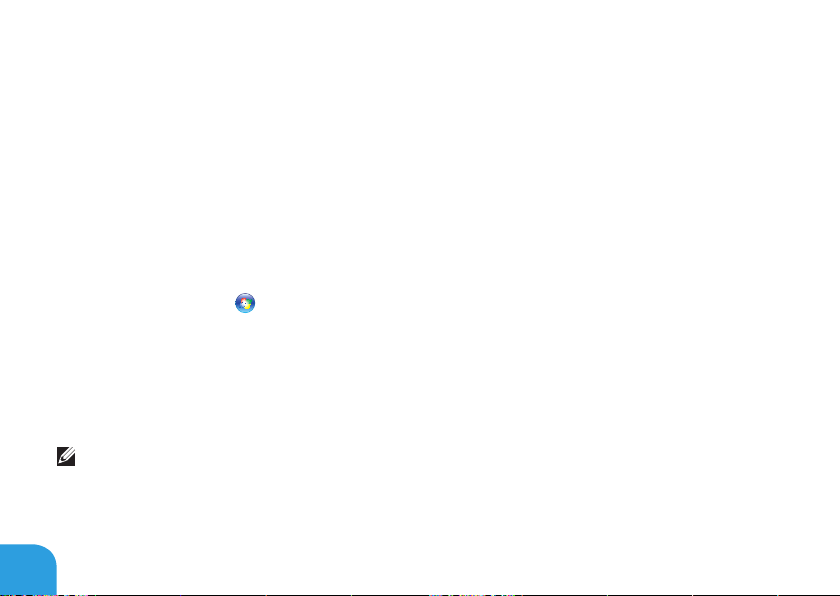
第 1 章:ノートブックのセットアップ
インターネット接続の設定
インターネット接続の設定ISP および ISP が提供するオプションは国によって異なります。
各国で利用可能なオプションについては、ご利用の ISP にお問い合わせください。
サービスの状態について ISP に確認するか、後でもう一度接続してみてください。お使いの
ISP に問い合わせてサービスステータスを確認するか、後から接続してみて下さい。
ISP の情報を用意しておきます。ISP の情報がわからない場合には、Connect to the
Internet(インターネットの接続)ウィザードから情報を入手できます。
開いているファイルをすべて保存してから閉じ、実行中のプログラムをすべて終了し1.
ます。
Start2. (スタート) → Control Panel(コントロールパネル)とクリックします。
検索ボックスに 3. Network(ネットワーク)と入力し、Network and Sharing Center
(ネットワークと共有センター)→ Set up a new connection or Network(新規接続ま
たはネットワークのセットアップ)→ Connect to the Internet(インターネットへの
接続)とクリックします。
Connect to the Internet(インターネットの接続)ウィンドウが表示されます。
メモ:選択する接続の種類が分からない場合は、Help me choose(選択のヘルプ)を
クリックするか、ご利用の ISP にお問い合わせください。
画面の手順に従い、4. ISP から提供されたセットアップ情報を使用してセットアップを完
了します。
18
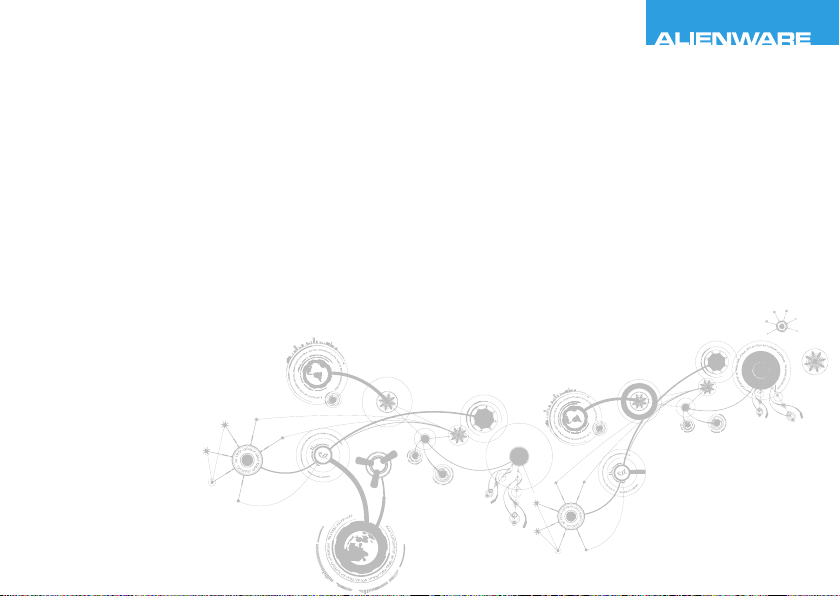
CHAPTER 2: GETTING TO KNOW YOUR LAPTOP
第 2 章:ノートブックについて
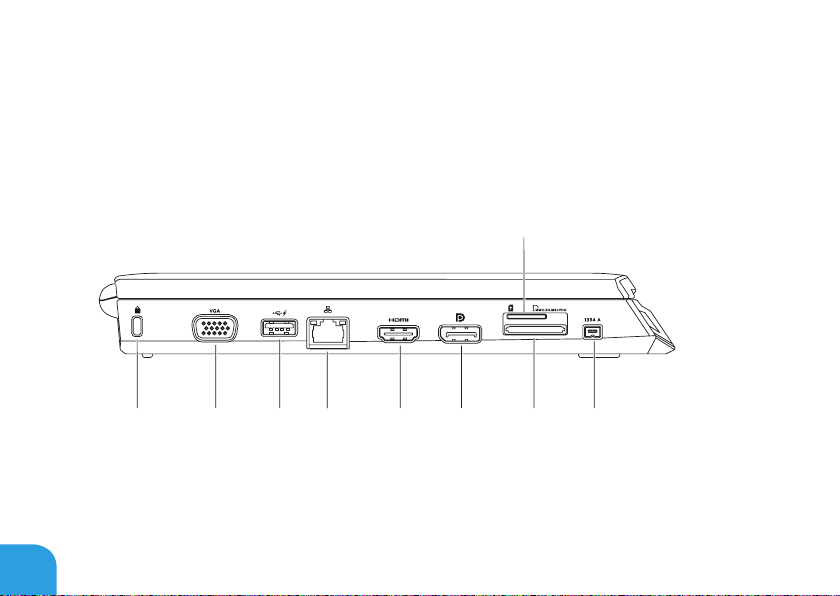
第 2 章:ノートブックについて
21 3 4 5 6 7
9
8
本章では、さまざまな機能をよく理解できるように新しいノートブックの情報を提供し、
ノートブックをすぐにお使いいただけるようにします。
左側の機能
20

第 2 章:ノートブックについて
1
2
3
4
セキュリティケーブルスロット — 市販のセキュリティケーブルをコンピュータ
に取り付けます。
メモ:セキュリティケーブルを購入する前に、お使いのコンピュータのセキュリティ
ケーブルスロットに対応するかを確認してください。
VGAコネクタ— モニタやプロジェクタなどのビデオデバイスを接続します。
USB PowerShare搭載 USB コネクタ— マウス、キーボード、プリンタ、外付
けドライブ、または MP3 プレーヤーといった USB デバイスを接続します。
USB Powershare 機能では、コンピュータがオン / オフである時、またはスリープ状態
の時に USB デバイスを充電することが可能になります。
メモ:特定の USB デバイスは、コンピュータが電源オフになっていたりスリープモー
ドの時には、充電されない場合があります。この場合には、コンピュータをオンにし
てデバイスを充電してください。
メモ:USB デバイスを充電している最中にコンピュータをオフにすると、充電は中止さ
れます。充電を継続するには、USB デバイスを取り外してから再度接続してください。
メモ:全体の駆動時間が残り 10 % だけになると、USB PowerShare は、自動的に
シャットオフされます。
ネットワークコネクタ — お使いのコンピュータをネットワークまたはブロード
バンドデバイスに接続します。
21
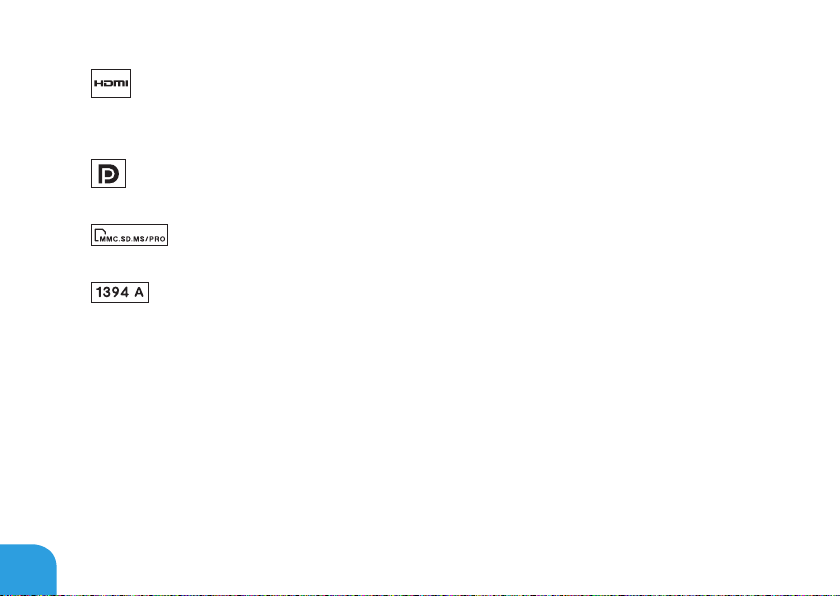
第 2 章:ノートブックについて
22
5
6
7
8
9
HDMI コネクタ— マルチチャネルデジタルオーディオおよびビデオ信号両方を
テレビに接続します。
メモ:スピーカが内蔵されていないモニタの場合は、ビデオ信号のみを読み取ります。
DisplayPort コネクタ — お使いのコンピュータに、DisplayPort 付きの外付けモニ
タおよびプロジェクタを接続します。
3-in-1 メディアカードリーダー — デジタルフォト、音楽、ビデオおよび文
書を表示したり共有するための、素早く便利な方法を提供します。
IEEE 1394 A コネクタ — デジタルビデオカメラなどの、高速シリアルマルチメ
ディアデバイスを接続します。
SIM カードスロット— インターネットをブラウズしたり、E-メールをチェッ
ク、および仮想プライベートネットワークに接続するために、Subscriber Identity
Module(SIM)を取り付けることができます。この機能にアクセスするには、お使い
の携帯電話サービスプロバイダのネットワーク内にいる必要があります。
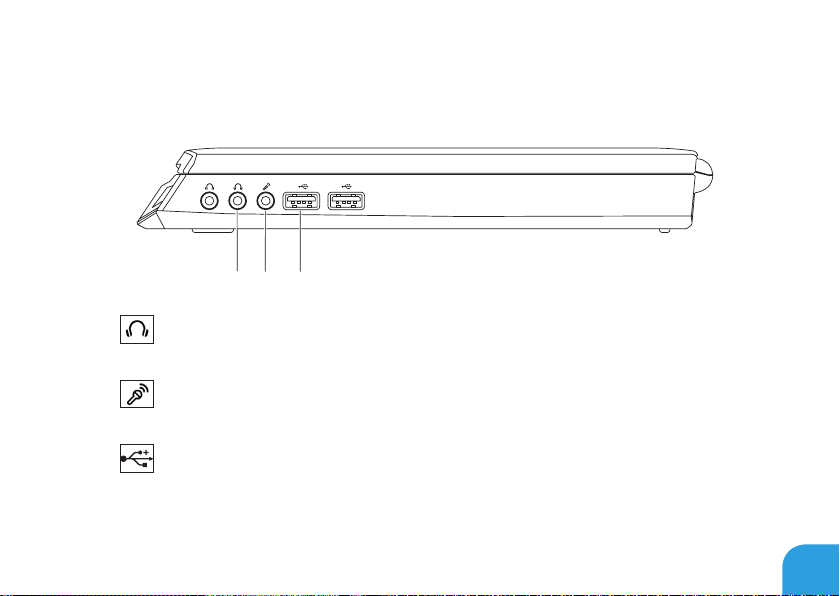
右側の機能
1 2
3
第 2 章:ノートブックについて
1
2
3
オーディオ出力/ヘッドフォンコネクタ(2) — ヘッドフォン、パワードス
ピーカまたはサウンドシステムを接続します。
オーディオ入力/マイクコネクタ — オーディオプログラムで使用するマイク
または入力信号に接続します。
USB コネクタ(2) — マウス、キーボード、プリンタ、外付けドライブ、または
MP3 プレーヤなどの USB デバイスを接続します。
23
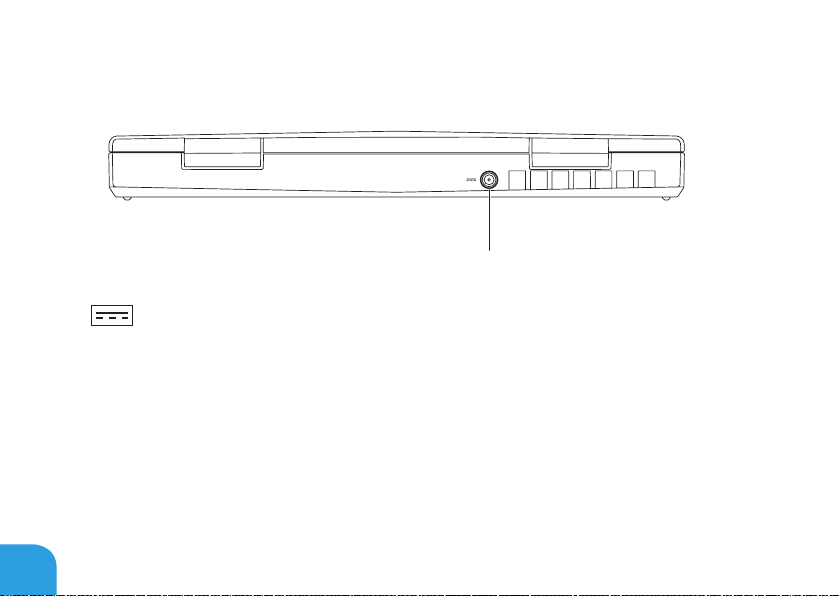
第 2 章:ノートブックについて
1
背面の機能
24
1
AC アダプタコネクタ — コンピュータに電源投入したり、バッテリを充電する
ために AC アダプタを接続します。
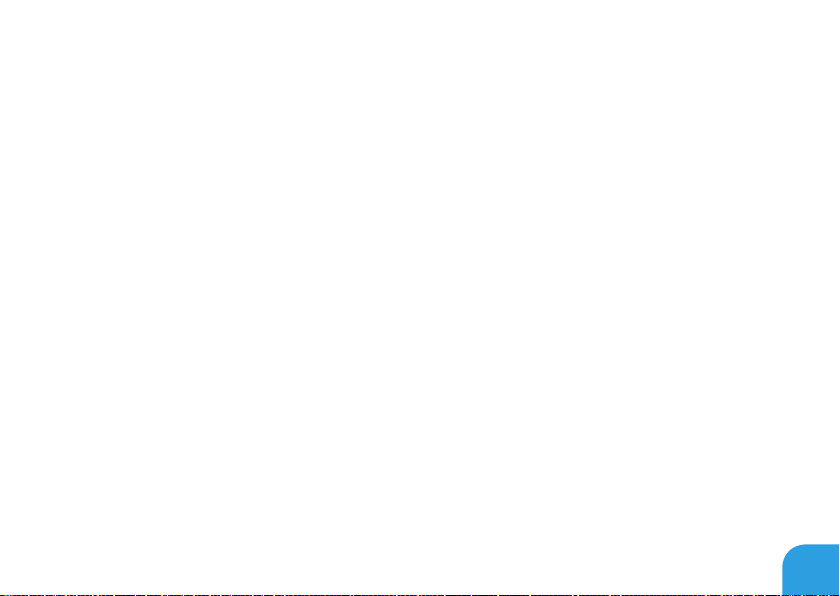
第 2 章:ノートブックについて
25
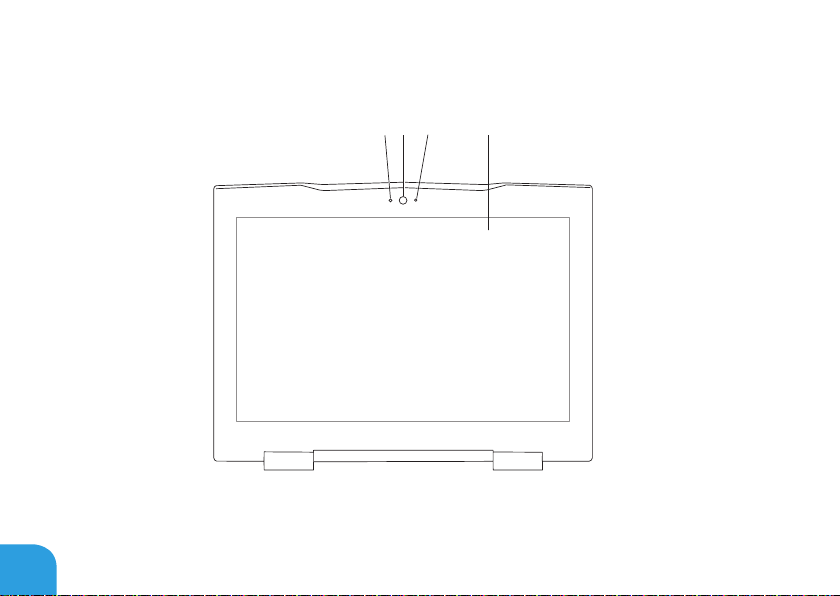
第 2 章:ノートブックについて
1 2 3 4
ディスプレイ機能
26
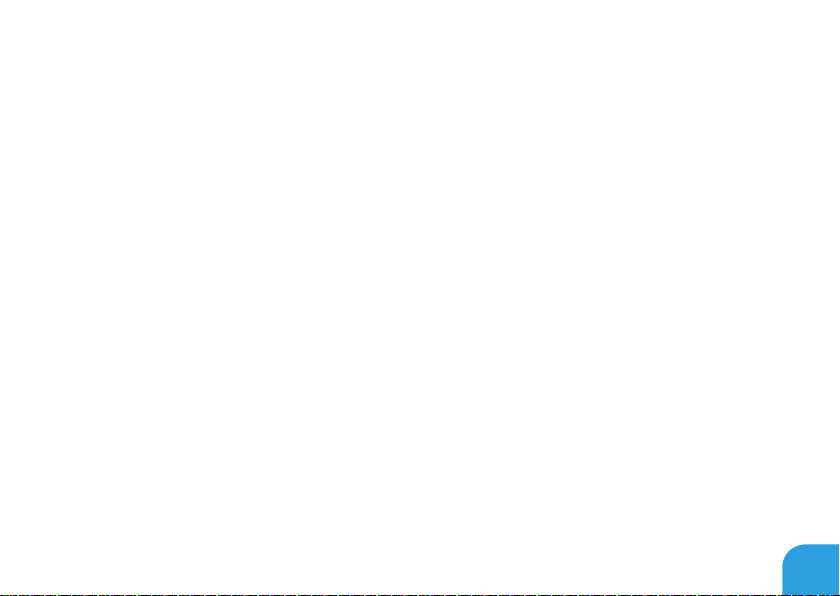
第 2 章:ノートブックについて
1
マイク — ビデオ会議および音声録音のために高品質のサウンドを提供します。
2
カメラ— ビデオキャプチャ、ビデオ会議、およびビデオチャット用のビルトインカ
メラです。
3
カメラアクティビティインジケータ— カメラがオンまたはオフであることを示します。
4
ディスプレイ — お使いのコンピュータの購入時の選択により、種類が異なる場合
があります。ディスプレイの詳細は、お使いのハードディスクドライブ、または
support.jp.dell.com/manuals で利用可能な『Dell テクノロジガイド』を参照してくだ
さい。
27
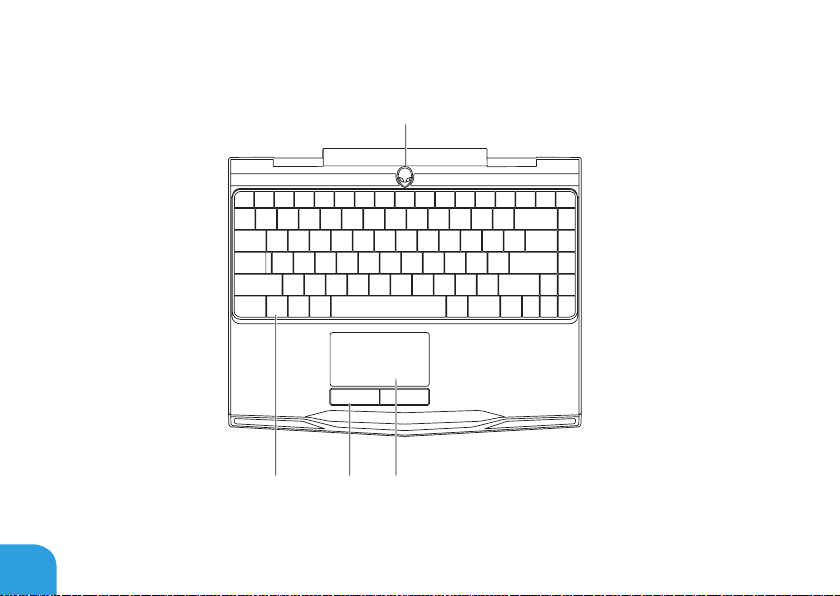
第 2 章:ノートブックについて
2 3 4
1
コンピュータベースおよびキーボード機能
28
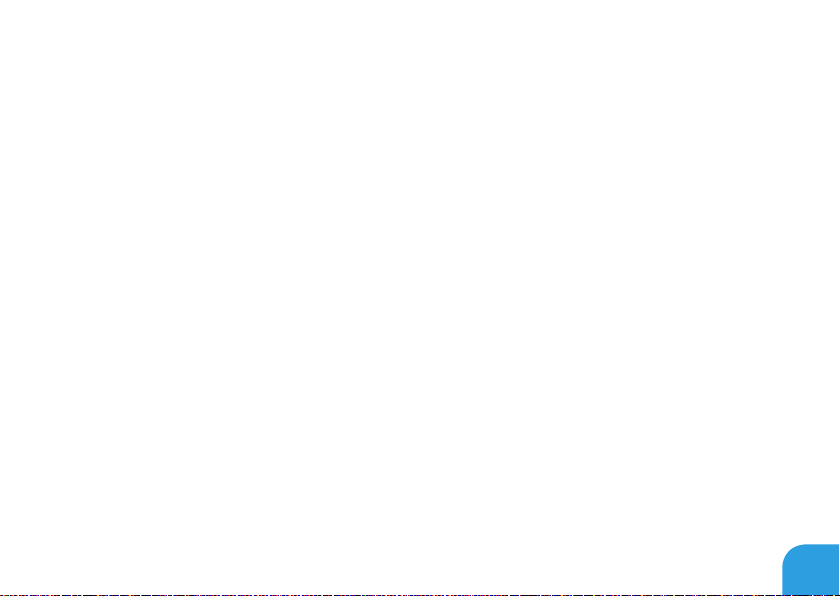
第 2 章:ノートブックについて
1
電源ボタン— コンピュータをオンまたはオフにするときにこのボタンを押します。
詳細に関しては、30ページの「電源ボタン」を参照してください。
2
キーボード — バックライト付きキーボードは、すべてのキーのシンボルが照らし出
されるので、暗い場所でもキーボードが見えるようになっています。
3
タッチパッドボタン(2)—マウスにあるような左および右クリック機能を提供します。
4
タッチパッド— 表面をタップすることで、カーソルを動かしたり、選択したアイテ
ムをドラッグまたは移動したり、左クリックといったマウス機能を提供します。
29
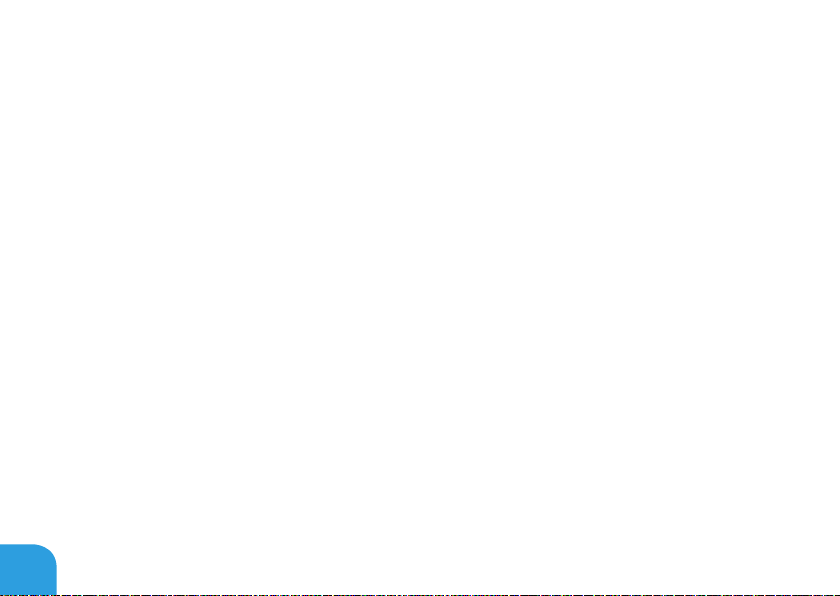
第 2 章:ノートブックについて
電源ボタン
このボタンは、オペレーティングシステムをシャットダウンしたり、スタンバイモードに入
るようにプログラムすることができます。ボタンのプログラムに関する詳細は、Microsoft®
Windows® オペレーティングシステムの Power Option(電源オプション)を参照してくだ
さい。
電源ボタンはヒンジカバーの中央にあります。正確な位置については、28 ページの「コン
ピュータベースおよびキーボード機能」を参照してください。
AlienHead の縁の色は、電源ステータスを示します。電源ステータスを示す色は、AlienFX®
ソフトウェアを使用して変更できます。
30
